Úvod
SQL Server je proprietární software pro správu relačních databází společnosti Microsoft. Podporuje různé operační systémy a metody instalace, včetně distribucí Linuxu, jako je Ubuntu, Red Hat a CentOS.
V tomto tutoriálu vás provedeme krok za krokem procesem instalace a konfigurace SQL Serveru na Ubuntu a CentOS 7/Red Hat.
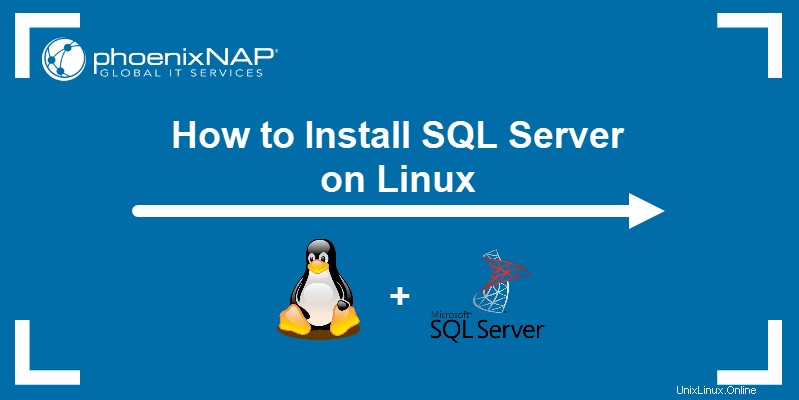
Předpoklady
- Systém s distribucí Linuxu, jako je Ubuntu, CentOS nebo Red Hat
- Účet s právy sudo
- Přístup do okna terminálu/příkazového řádku
Nainstalujte SQL Server na Ubuntu
Chcete-li nainstalovat Microsoft SQL Server na Ubuntu, postupujte podle následujících kroků:
Krok 1:Přidejte klíč úložiště
1. Importujte klíče GPG veřejného úložiště z webu společnosti Microsoft pomocí:
wget -qO- https://packages.microsoft.com/keys/microsoft.asc | sudo apt-key add -
2. Jakmile budete vyzváni, zadejte heslo pro uživatele sudo. Pokud je proces úspěšný, výstup přečte OK .

Krok 2:Přidejte úložiště SQL Server
1. Přidejte úložiště Microsoft SQL Server pro SQL Server 2019 pomocí:
sudo add-apt-repository "$(wget -qO- https://packages.microsoft.com/config/ubuntu/[version]/mssql-server-2019.list)"
Ve výše uvedeném příkazu [version] je verze Ubuntu, na kterou instalujete SQL Server. V tomto příkladu používáme Ubuntu 20.04:
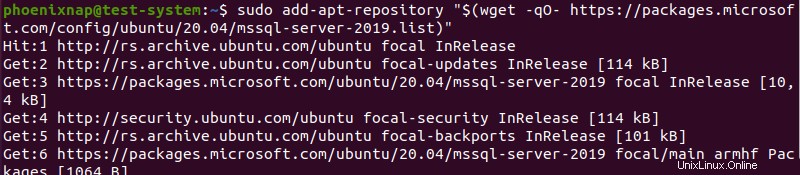
2. Aktualizujte úložiště na nejnovější verzi:
sudo apt-get update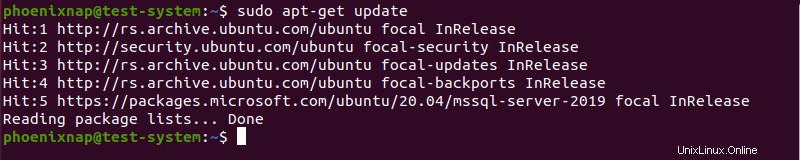
Krok 3:Nainstalujte SQL Server
Pomocí následujícího příkazu spusťte proces instalace SQL Server 2019:
sudo apt-get install -y mssql-serverProces instalace začíná vytvořením stromu závislostí balíčků, které je třeba nainstalovat před SQL Server:
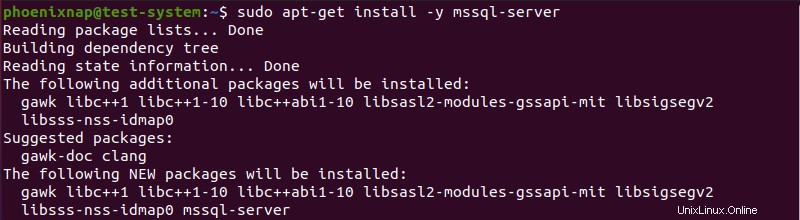
Instalace poté pokračuje stažením, rozbalením a nastavením potřebných balíčků:
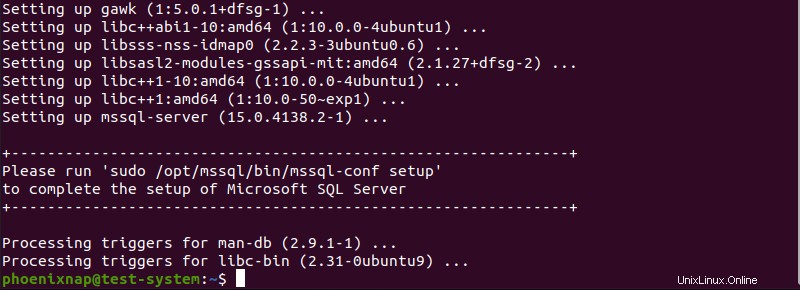
Krok 4:Nakonfigurujte SQL Server
1. Pomocí následujícího příkazu začněte konfigurovat SQL Server:
sudo /opt/mssql/bin/mssql-conf setup
2. Nejprve konfigurace vyžaduje, abyste si vybrali ze seznamu dostupných edic SQL Serveru. Používáme Developer vydání (číslo 2):
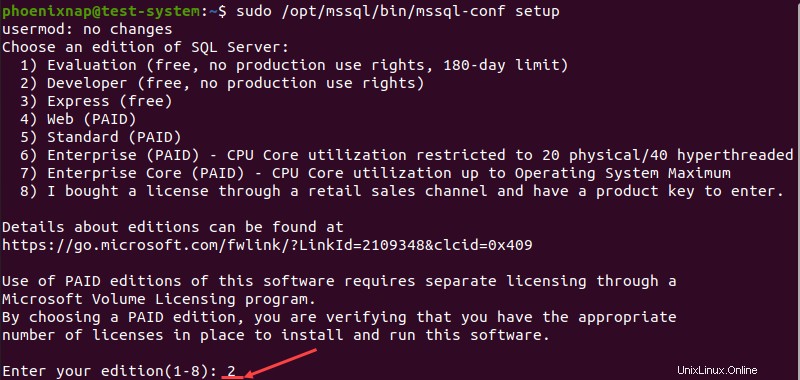
3. Dále musíte přijmout licenční podmínky zadáním Yes a stiskněte Enter :
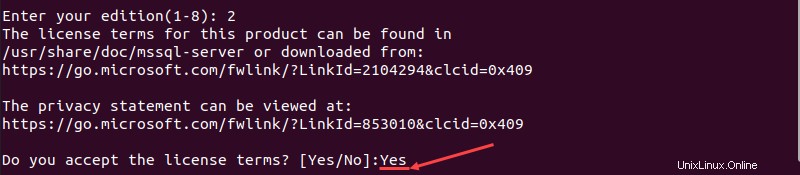
4. Nakonec musíte nastavit heslo správce systému SQL Server:
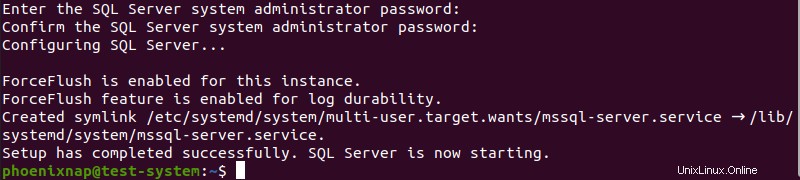
5. Ověřte instalaci zaškrtnutím mssql služba:
systemctl status mssql-server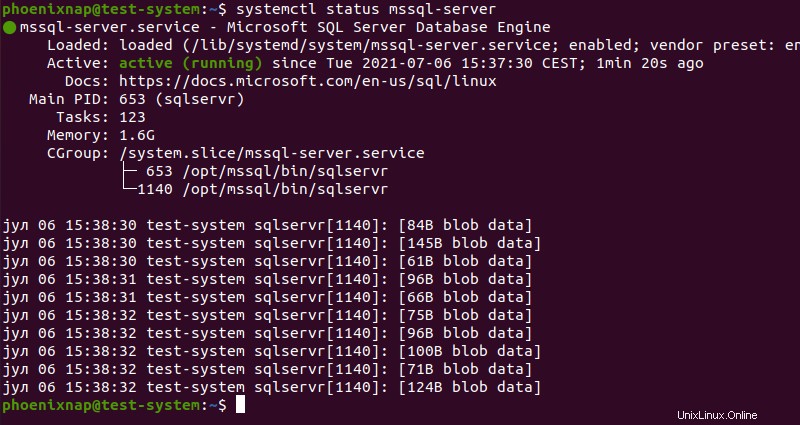
Instalace SQL Serveru na CentOS 7 a Red Hat (RHEL)
Níže uvedené kroky nainstalují SQL Server 2019 na CentOS 7/Red Hat:
Krok 1:Přidejte úložiště SQL Server
1. Začněte aktualizací systémových balíčků:
sudo yum update -y2. Přidejte úložiště Microsoft SQL Server 2019 pomocí:
sudo curl -o /etc/yum.repos.d/mssql-server.repo https://packages.microsoft.com/config/rhel/[version]/mssql-server-2019.repo
[version] je verze CentOS, na kterou instalujete SQL Server. V tomto příkladu používáme CentOS 7:

Krok 2:Nainstalujte SQL Server
Spusťte proces instalace pro Microsoft SQL Server 2019 pomocí:
sudo yum install -y mssql-serverInstalace začíná vyřešením závislostí před stažením a instalací všech požadovaných balíčků:
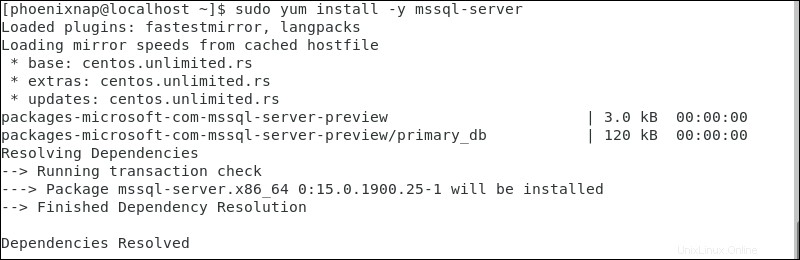
Krok 3:Nakonfigurujte SQL Server
1. Spusťte konfigurační nástroj SQL Server pomocí:
sudo /opt/mssql/bin/mssql-conf setup2. Proces konfigurace vás vyzve k výběru edice SQL Server, přijetí licenčních podmínek a nastavení hesla správce serveru.
3. Ověřte instalaci zaškrtnutím mssql služba:
systemctl status mssql-server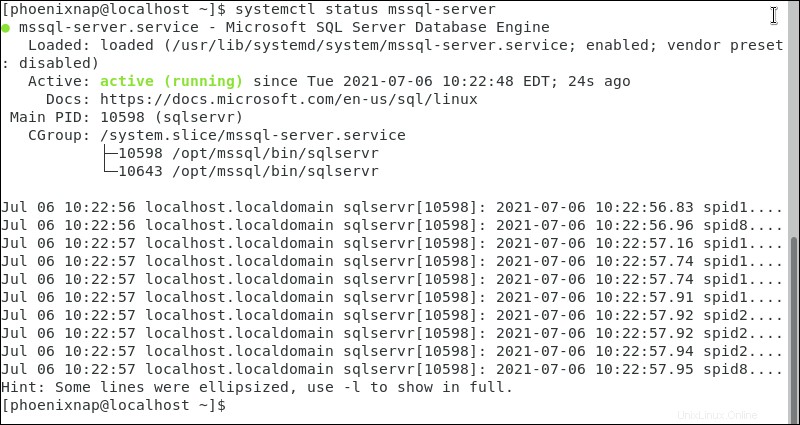
Krok 4:Instalace příkazového řádku SQL Server
1. Přidejte úložiště Microsoft Red Hat a povolte <a href="https://phoenixnap.com/kb/create-local-yum-repository-centos" target="_blank" rel="noreferrer noopener">yum</a> k instalaci nástrojů příkazového řádku SQL Server:
sudo curl -o /etc/yum.repos.d/msprod.repo https://packages.microsoft.com/config/rhel/7/prod.repo
2. Nainstalujte nástroje příkazového řádku pomocí:
sudo yum install -y mssql-tools unixODBC-devel
3. Po zobrazení výzvy zadejte Yes a stiskněte Enter přijmout licenční podmínky.
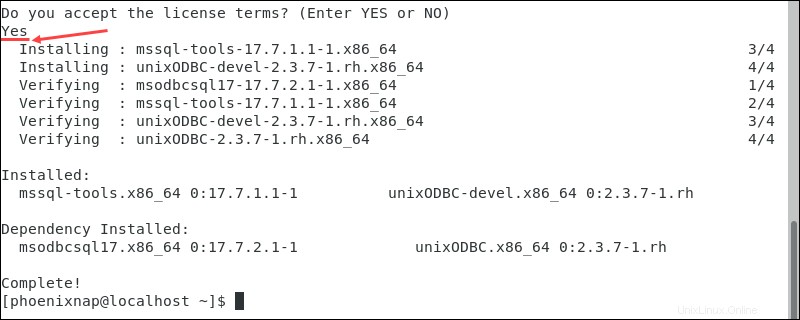
4. Přidejte /opt/mssql-tools/bin/ na PATH proměnnou prostředí pomocí následujících příkazů:
echo 'export PATH="$PATH:/opt/mssql-tools/bin"' >> ~/.bash_profile
echo 'export PATH="$PATH:/opt/mssql-tools/bin"' >> ~/.bashrc
source ~/.bashrc
5. Spusťte nástroj příkazového řádku pomocí:
sqlcmd -S localhost -U SA6. Zadejte heslo správce serveru a stiskněte Enter .
